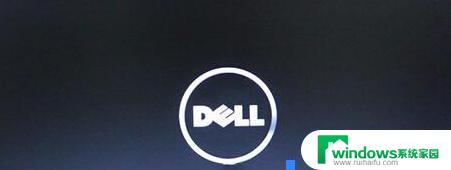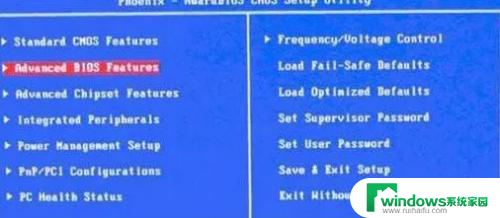戴尔笔记本进入bios设置u盘启动 U盘启动设置方法在不同BIOS版本下的差异
随着科技的不断发展,电脑已经成为了我们生活中不可或缺的一部分,而在使用电脑的过程中,有时候我们需要进行一些特殊的设置,比如设置U盘启动。而对于戴尔笔记本来说,进入BIOS设置U盘启动的方法在不同的BIOS版本下可能会有一些差异。本文将会详细介绍戴尔笔记本进入BIOS设置U盘启动的各种方法,以便读者能够更好地应对不同版本BIOS的设置变化。
具体方法:
1.开机按Del键进入该BIOS设置界面,选择高级BIOS设置Advanced BIOS Features,如图:
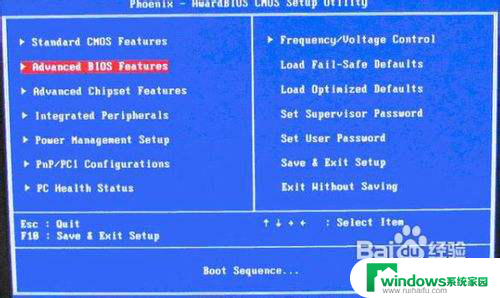
2.高级BIOS设置(Advanced BIOS Features)界面,首先选择硬盘启动优先级:Hard Disk Boot Priority,如图:
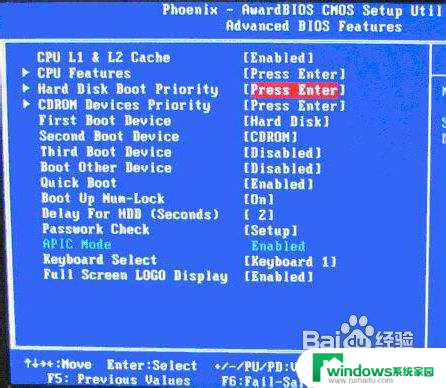
3.硬盘启动优先级(Hard Disk Boot Priority)选择:使用小键盘上的加减号“+、-”来选择与移动设备,将U盘选择在最上面。然后,按ESC键退出,回到上图的设置界面。
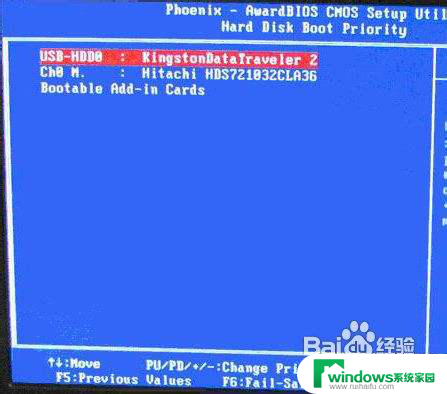
4.再选择第一启动设备(First Boot Device):该版本的BIOS这里没有U盘的“USB-HDD”、“USB-ZIP”之类的选项,经尝试选择移动设备“Removable”不能启动。但选择“Hard Disk”可以启动电脑。
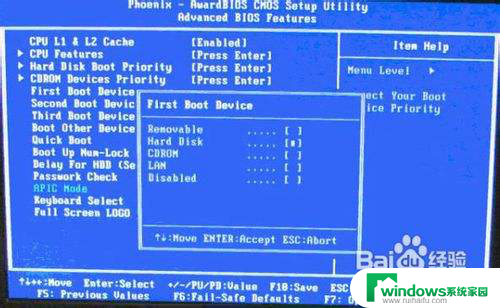
以上就是戴尔笔记本进入BIOS设置U盘启动的全部内容,若出现此现象,建议根据以上方法解决,希望对大家有所帮助。